Как включить двухфакторную аутентификацию для LinkedIn
Гайд в разделе Интересное "Как включить двухфакторную аутентификацию для LinkedIn" содержит информацию, советы и подсказки, которые помогут изучить самые важные моменты и тонкости вопроса….

Двухфакторная аутентификация (2FA) – отличный инструмент безопасности, и мы всегда рекомендуем его. Большинство приложений позволяют довольно легко включить двухфакторную аутентификацию, и LinkedIn не исключение. Вот как включить его и обезопасить себя.
Вы можете включить двухфакторную аутентификацию либо с веб-сайта LinkedIn, либо с мобильного приложения, но в любом случае вам нужно будет войти в свою учетную запись LinkedIn. Давай, сделай это в первую очередь.
Включите двухфакторную аутентификацию на веб-сайте LinkedIn
Нажмите на свой аватар в правом верхнем углу веб-сайта LinkedIn. В открывшемся меню выберите параметр «Настройки и конфиденциальность».
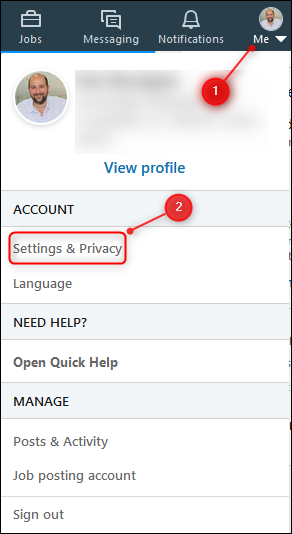
Щелкните вкладку «Учетная запись», прокрутите вниз до раздела «Двухэтапная проверка». , а затем щелкните ссылку «Изменить».
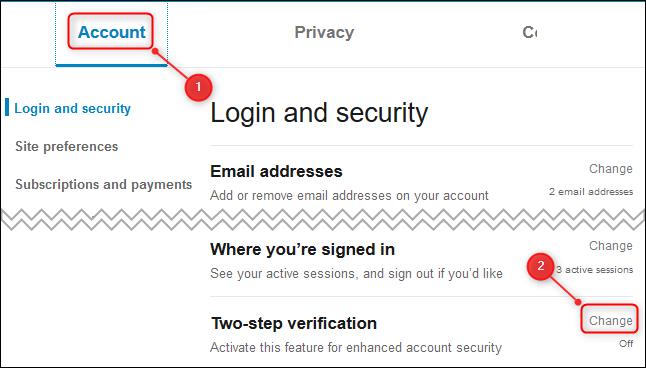
Раздел развернется. Нажмите кнопку «Включить».
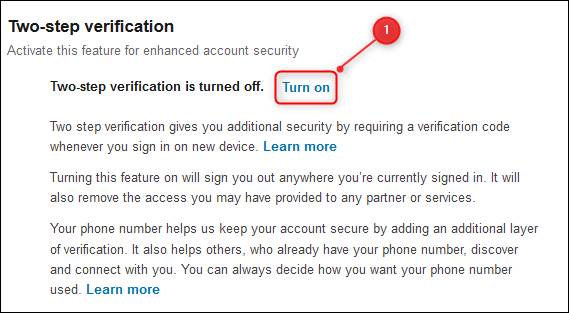
Вы можете выбрать, использовать ли приложение-аутентификатор для генерации кода для вас или для получения SMS (текстовых) сообщений с кодом. Мы настоятельно рекомендуем использовать приложение-аутентификатор, поскольку оно более безопасно, но двухфакторная аутентификация с помощью SMS по-прежнему намного безопаснее, чем отсутствие двухфакторной аутентификации вообще.
Выберите свой метод – мы собираемся использовать приложение для проверки подлинности – а затем нажмите кнопку «Продолжить».
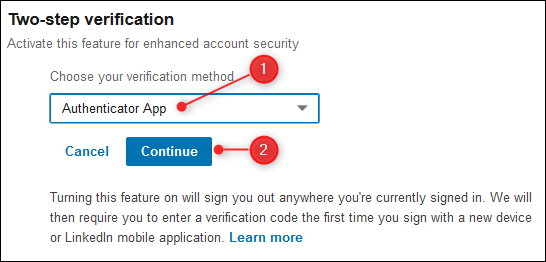
Введите свой пароль в появившемся окне и нажмите «Готово».
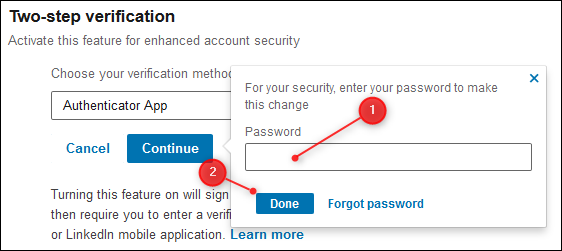
Отобразятся инструкции по добавлению учетной записи в приложение для проверки подлинности. Добавьте новую учетную запись в приложение для проверки подлинности, отсканируйте QR-код с помощью камеры телефона, а после создания учетной записи введите шестизначный код из приложения для проверки подлинности в текстовое поле в LinkedIn и нажмите «Продолжить».”
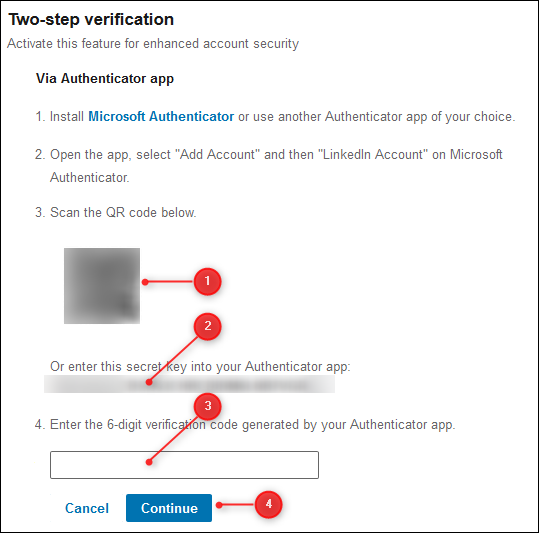
Двухфакторная аутентификация теперь включена. Нажмите «Коды восстановления», чтобы отобразить резервные коды, чтобы вы могли войти, если когда-нибудь потеряете свой телефон.
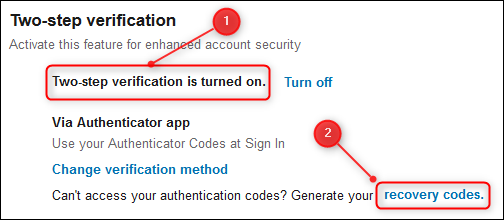
Нажмите «Копировать коды» и сохраните их где-нибудь в безопасности. Они понадобятся вам, чтобы войти в ваш аккаунт LinkedIn, если вы когда-нибудь потеряете или сотрете данные с телефона.
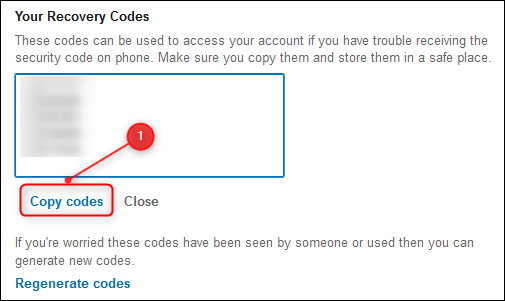
Теперь, когда вы включили двухфакторную аутентификацию, вам нужно будет снова войти в систему через любые другие устройства, которые вы используете, например телефон.
Включение двухфакторной аутентификации в приложении LinkedIn
Включение двухфакторной аутентификации в мобильном приложении выполняется одинаково на iPhone, iPad и Android. Откройте приложение и коснитесь изображения своего профиля.
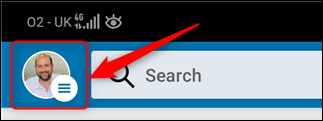
Затем выберите ссылку «Просмотреть профиль».
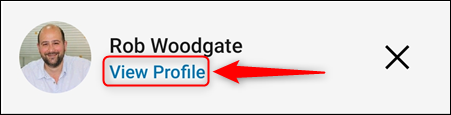
Нажмите на шестеренку настроек в правом верхнем углу.

Откройте Прокрутите вкладку «Конфиденциальность» вниз и нажмите «Двухэтапная проверка».
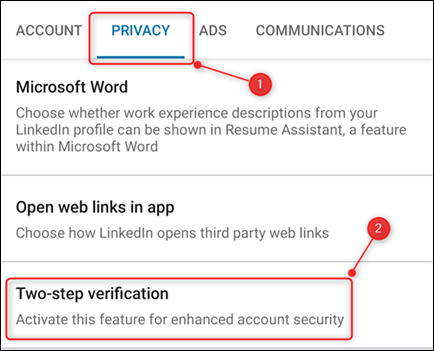
Нажмите кнопку «Настроить».
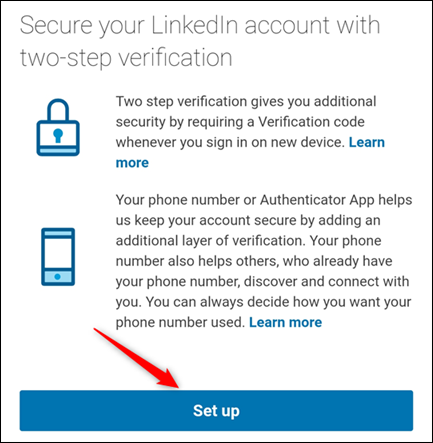
Вы можете выбрать, использовать ли приложение-аутентификатор для генерации кода для вас или для получения SMS (текстовых) сообщений с кодом. Мы настоятельно рекомендуем использовать приложение-аутентификатор, поскольку оно более безопасно, но двухфакторная аутентификация с помощью SMS по-прежнему намного безопаснее, чем отсутствие двухфакторной аутентификации вообще.
Выберите свой метод – мы собираемся использовать приложение для проверки подлинности – и нажмите «Продолжить».
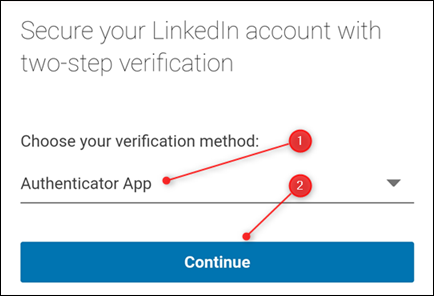
Введите свой пароль в появившемся запросе, а затем нажмите кнопку «Отправить».
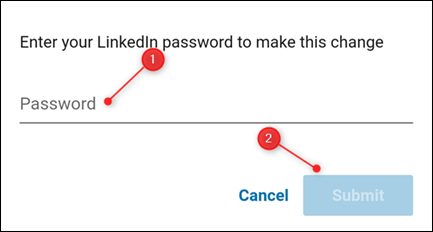
Отображаются инструкции по добавлению учетной записи в приложение для аутентификации. Добавьте новую учетную запись в приложении для проверки подлинности и нажмите «Продолжить».
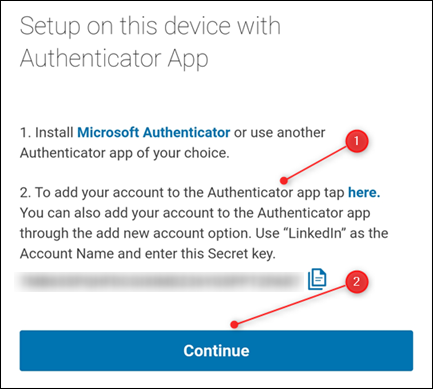
Введите шестизначный код из приложения для проверки подлинности в текстовое поле в LinkedIn и коснитесь «Подтвердить».
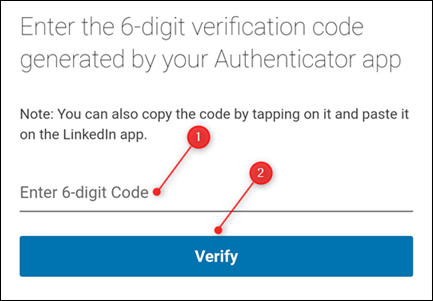
Двухфакторная аутентификация теперь включена. Вам не нужно вводить двухфакторный код на телефоне, хотя вам придется вводить его, если вы входите в LinkedIn на любом другом устройстве.
Нажмите ссылку «Коды восстановления», чтобы отобразить резервные коды, чтобы вы все равно могли войти, если когда-нибудь потеряете свой телефон.
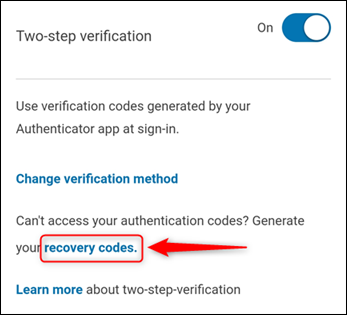
Нажмите «Копировать коды» и сохраните их в надежном месте. Они понадобятся вам, чтобы войти в вашу учетную запись LinkedIn, если вы когда-нибудь потеряете или сотрете данные с телефона.
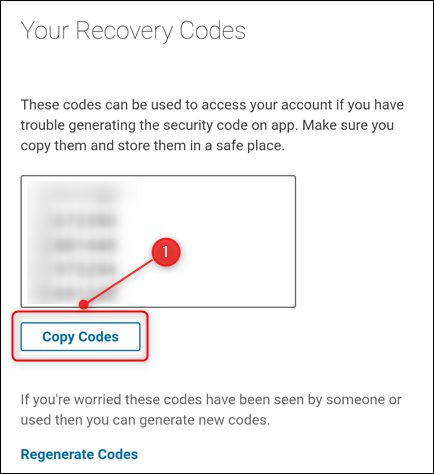
Теперь, когда вы включили двухфакторную аутентификацию, вам нужно будет снова войти в систему на любых других ваших устройствах, используя двухфакторный код.
